本教程主要是利用濾鏡中的玻璃效果來(lái)制作邊框的紋理,再配合快速蒙版就可以作成邊框的選區(qū)。大家也可以利用濾鏡來(lái)制作不同的效果。
最終效果

1.打開(kāi)一長(zhǎng)素材圖片用矩形選框工具框選比圖片略小的選區(qū)如圖2

<圖1>

<圖2>
|||
2.按ctrl + alt + d 把選區(qū)羽化,數(shù)值為5,確定后按ctrl + shift + i 把選區(qū)反選,按字母“q”進(jìn)去快速蒙版狀態(tài),執(zhí)行菜單:濾鏡 > 扭曲 > 玻璃,參數(shù)設(shè)置如圖3,確定后按ctrl + f 加強(qiáng)一次,大致效果如圖4
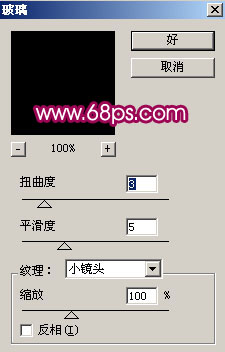
<圖3>

<圖4>
|||
3.執(zhí)行菜單:濾鏡 > 像素化 > 碎片,大致效果如圖5,再執(zhí)行菜單:濾鏡 > 銳化 > 銳化 確定后按ctrl + f兩次加強(qiáng)一下

<圖5>
4.按字母"q",新建一個(gè)圖層填充顏色:#fa0e88,然后雙擊圖層調(diào)出圖層樣式選擇描邊數(shù)值為2,顏色為白色完成最終效果。

<圖6>
新聞熱點(diǎn)
疑難解答
圖片精選